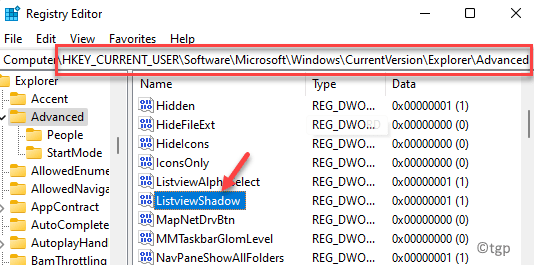ფუნქცია ხელმისაწვდომია Windows და Mac მომხმარებლებისთვის.

Microsoft Excel იღებს მონაცემთა ავტომატური კონვერტაციის ახალ ფუნქციას Windows და Mac მოწყობილობებში, უახლესი ბლოგის მიხედვით Microsoft 365 Insider პროგრამაში. ეს ხდება რამდენიმე დღის შემდეგ, რაც რედმონდში დაფუძნებულმა ტექნიკურმა გიგანტმა გამოაცხადა, რომ მისი Copilot AI ასევე დებიუტი იქნება პლატფორმაზე ნოემბრიდან დაწყებული.
მონაცემთა ავტომატური კონვერტაცია უკვე გამოიცა Excel-ში, მაგრამ ახლა Microsoft ფართოდ ხელმისაწვდომს ხდის Windows და Mac Excel-ის ყველა მომხმარებლისთვის.
გარდა ამისა, კომპანიამ გააუმჯობესა ფუნქციის ზოგადი განლაგება, რამაც გაამარტივა მისი პოვნა და ასევე მეტი ფორმატის მხარდაჭერა.
მაგრამ ეს ყველაფერი არ არის. Microsoft-მა მომხმარებლებს საშუალება მისცა შეცვალონ Excel-ის ნაგულისხმევი პარამეტრები და გამორთონ მონაცემების ავტომატური კონვერტაციის კონკრეტული ტიპებიც.
აი, როგორ ჩართოთ და გამოიყენოთ მონაცემთა ავტომატური კონვერტაცია Excel-ში
- Გახსენი შენი Microsoft Excel, და შემდეგ აირჩიეთ ფაილი.
- იქიდან, გადადით ოფციების მენიუდა აირჩიეთ მონაცემები.
- აქ, თუ გადახვალთ ქვემოთ, ნახავთ ახალ განყოფილებას, მონაცემთა ავტომატური კონვერტაცია.

- მონაცემთა ავტომატური კონვერტაციის ჩასართავად, დარწმუნდით, რომ შეამოწმეთ ჩართეთ ყველა ნაგულისხმევი მონაცემთა კონვერტაცია ქვემოთ, Excel-ში ტექსტის შეყვანისას, ჩასმის ან ჩატვირთვისას on.

- ჩართეთ იგი დაწკაპუნებით კარგი.
ფუნქციის გამოსაყენებლად, პირველ რიგში, თქვენ უნდა შეამოწმოთ ყველა დამატებითი ვარიანტი მონაცემთა ავტომატური კონვერტაციის პანელში და ჩართოთ ის, რაც თქვენს საჭიროებებს შეესაბამება.
- ამოიღეთ წამყვანი ნულები რიცხვითი ტექსტიდან და გადააკეთეთ ისინი რიცხვად.
- შეკვეცეთ რიცხვითი მონაცემები 15 ციფრამდე სიზუსტით და გადააკეთეთ ის რიცხვად, რომელიც შეიძლება იყოს ნაჩვენები სამეცნიერო აღნიშვნით, საჭიროების შემთხვევაში.
- ასო "E"-ს მიმდებარე რიცხვითი მონაცემები გადააქციეთ სამეცნიერო აღნიშვნით გამოსახულ რიცხვად.
- გადაიყვანეთ ასოებისა და რიცხვების უწყვეტი სტრიქონი თარიღად.
მას შემდეგ რაც აირჩევთ თქვენთვის სასურველ ვარიანტებს, არსებობს მრავალი გზა Excel-ში მონაცემთა ახალი ავტომატური კონვერტაციის გამოსაყენებლად. მაგალითად, Microsoft გირჩევთ შემდეგ სიტუაციას:
- ჩაწერეთ პირდაპირ უჯრედში.
- დააკოპირეთ და ჩასვით გარე წყაროებიდან (მაგ. ვებგვერდი).
- გახსენით .csv ან .txt ფაილი.
- იპოვეთ და შეცვალეთ ოპერაციები.
- აირჩიეთ მონაცემები > ტექსტი სვეტებისთვისდა შემდეგ გამოიყენეთ ტექსტის სვეტებად გადაქცევის ოსტატი.
ფუნქცია ხელმისაწვდომია ყველა მომხმარებლისთვის, ვინც მუშაობს Windows (ვერსია 2309 ან უფრო ახალი) და Mac (ვერსია 16.77 ან უფრო ახალი).